Tài liệu học Microsoft Excel
Tự học Microsoft Excel
Tự học Microsoft Excel là tài liệu tự học về Excel rất hay và chi tiết dành cho các bạn tham khảo và nghiên cứu. Với nhiều bạn, Microsoft Excel là một chương trình ứng dụng thuộc bộ Microsoft Office, là một công cụ mạnh để thực hiện các bảng tính chuyên nghiệp, hỗ trợ rất nhiều trong công việc và học tập.
Tự học Microsoft Excel 2010
Tự học Microsoft Word 2013
Các lỗi thường gặp trong excel
Cũng như các chương trình bảng tính Lotus, Quattro,… bảng tính của Excel cũng bao gồm nhiều ô được tạo bởi các dòng và cột, việc nhập dữ liệu và tính toán trong Excel cũng có những điểm tương tự. Tuy nhiên Excel có nhiều tính năng ưu việt và có giao diện rất thân thiện với người sử dụng.
Hiện tại Excel được sử dụng rộng rãi trong môi trường doanh nghiệp nhằm phục vụ các công việc tính toán thông dụng, bằng các công cụ tự động. Tài liệu Tự học Microsoft Excel này sẽ bao gồm các chương cơ bản giới thiệu và hướng dẫn người dùng sử dụng Excel 2003 một cách chuyên nghiệp nhất, ngoài ra tài liệu còn bao gồm một số bài tập mẫu rất thú vị để bạn đọc có thể thực hành.
Bộ tài liệu Tự học Microsoft Excel bao gồm:
Chương I
GIỚI THIỆU MICROSOFT EXCEL
I. GIỚI THIỆU:
Microsoft Excel là một chương trình ứng dụng thuộc bộ Microsoft Office, là một công cụ mạnh để thực hiện các bảng tính chuyên nghiệp.
Cũng như các chương trình bảng tính Lotus, Quattro,…, bảng tính của Excel cũng bao gồm nhiều ô được tạo bởi các dòng và cột, việc nhập dữ liệu và tính toán trong Excel cũng có những điểm tương tự tuy nhiên Excel có nhiều tính năng ưu việt và có giao diện rất thân thiện với người sử dụng.
Hiện tại Excel được sử dụng rộng rãi trong môi trường doanh nghiệp nhằm phục vụ các công việc tính toán thông dụng, bằng các công thức tính toán mà người sử dụng (NSD) không cần phải xây dựng các chương trình.
II. SỬ DỤNG EXCEL
1. Khởi động Excel
Cách 1: Nhấp đôi chuột vào biểu tượng Excel trên màn hình nền (Nếu có)
Cách 2: Kích chuột vào biểu tượng Excel trên thanh MS Office Shortcut
Cách 3: Từ Menu Start – Chọn Program – Chọn biểu tượng Microsoft Excel
Cách 4: Từ Menu Start – Chọn Run – xuất hiện hộp thoại: Nhập tên tập tin chương trình Excel (kèm theo đường dẫn đầy đủ) → ấn OK
2. Thoát khỏi Excel: Có nhiều cách:
Cách 1: Chọn lệnh File – Exit
Cách 2: Kích chuột vào nút Close trên thanh tiêu đề của cửa sổ Excel
Cách 3: Nhấn tổ hợp phím Alt + F4
Khi đóng Excel, nếu bảng tính chưa được lưu trữ thì excel sẽ xuất hiện thông báo: “Do you want to save the change…?” (Bạn có lưu lại những thay đổi trên tập tin BOOK1 không?)
Cách hủy lệnh in trong word, excel
Các phím gõ tắt trong Excel
3. Các thành phần trong cửa sổ Excel
Cũng gồm các thành phần cơ bản của cửa sổ chương trình:
* Cấu trúc bảng tính Excel
Mỗi tập tin Excel có thể chứa nhiều bảng tính. Mỗi bảng tính được gọi là một Sheet (gồm 256 cột x 65536 dòng). Mỗi tập tin (book) có thể chứa tối đa 255 Sheet. Khi mở mới một tập tin, Excel sẽ lấy tên tập tin là Book1.xls và con trỏ sẽ nằm ở bảng tính Sheet1.
Thiquocgia.vn mong rằng Tự học Microsoft Excel sẽ đáp ứng được nhu cầu của bạn về nghiên cứu Microsoft Excel và tìm thêm được nhiều tài liệu hữu ích khác trên trang.
Tham khảo thêm
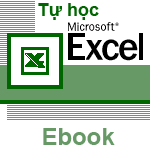
Để lại một bình luận